Bloggen mit Tablets: Das wichtigste Zubehör und die besten Apps
Eine Studie von ABI Research zeigte erst kürzlich, dass Tablet-PCs die Netbooks bei den Verkaufszahlen überholt haben. Den fortschreitenden Wandel kann man auf jeder Messe, bei der Blogger anwesend sind, gut beobachten. Viele haben jetzt ein Tablet in der Hand. Trotzdem scheint der Wechsel nicht alle Notwendigkeiten zu befriedigen, sieht man doch bloggenden Tabletbesitzer oft ein paar Minuten später wieder mit einem Notebook oder Netbook auf dem Schoß. Warum das?
Offenbar nutzen viele ihr iPad oder ihr Honeycomb-Tablet ausschließlich zum Konsumieren von Content. Also zum Beispiel für einen schnellen Blick in den Reader oder auf themenrelevante Blogs. An der Produktion scheint es zu hapern.
In diesem Artikel geht es daher um das Bloggen mit Tablets. Speziell um die Kombination von WordPress mit den mobilen Betriebssystemen Android und iOS. Dabei geht es sowohl um die Verwendung des WordPress-Backends im Browser, als auch um die Nutzung der kostenlosen WordPress-App sowie der kostenpflichtigen App „Blogsy“. Während Netbooks dem Nutzer eine klassische PC-Oberfläche und eine vollwertige Tastatur bieten, sind mobile Betriebssysteme wie iOS und Android Honeycomb im Vergleich dazu sehr eingeschränkt. Dies beginnt beim Funktionsumfang von Apps, die man beispielsweise zur rudimentären Bearbeitung von Fotos benötigt, und endet natürlich bei der Eingabe von Texten über einen Touchscreen.
Die Wahl der Eingabemethode

Wer sich auf das Bloggen mit einem Tablet einlässt, muss, wie hier beim mobilen Büro des australischen Blogger Matthew Packer zu sehen, deutlich weniger Gewicht mit sich führen.
Thema Tastatur: Natürlich kann man sich zu einem Tablet eine zusätzliche Hardware-Tastatur anschaffen, verliert damit aber umgehend den Gewichtsvorteil gegenüber einem Sub-Notebook oder Netbook. Bedient man sich einer Bluetooth-Tastatur, hat man zudem einen weiteren Akku, um dessen Ladestand man sich kümmern muss. Die einzige Ausnahme bildet hier das Eee Pad Transformer, das im Tastatur-Dock sogar noch einen zusätzlichen Akku unterbringt, um das Tablet länger am Leben zu erhalten. Ob man nun Touschscreen oder Tastatur bevorzugt ist zum Teil Geschmackssache – die notwendigen Arbeitsschritte beim Erstellen eines vollwertigen Blogpost ändern sich dadurch nicht.
Alles rund um Fotos
Unabdingbar für einen Blogpost ist die Integration von Fotos. Entweder man erstellt selbst welche mit einer digitalen Kamera oder man verwendet Material von Dritten. Typischerweise macht man jedoch eigene Fotos und fügt diese in einen Blogpost ein. Dafür muss man zunächst die Bilder auf den Tablet-PC übertragen.
Für Apples iPad gibt es für wenige Euro einen Adapter, mit dem man Inhalte direkt von der Speicherkarte der Kamera auf den internen Speicher des iPad übertragen kann. Diese befinden sich dann in der standardmäßig installierten Foto-App von Apple.
Honeycomb-Tablets dagegen unterstützen in der Regel ab Version 3.1 den USB-Host-Modus. Das heißt, dass man einfach ein externes Gerät zum Auslesen von Speicherkarten an das Tablet anschließen kann. Apples Speicherkarten-Adapter liegt übrigens auch ein USB-Adapter bei. So kann man an beide Tablet-Sorten eine normale USB-Tastatur anschließen.
Mit einer weiteren App, zum Beispiel Photoshop-Express, kann man dann grundlegende Bearbeitungsschritte vornehmen, etwa Verkleinern oder Zurechtschneiden. Das ist sinnvoll und oft nötig, denn das Hochladen von einem oder gar mehreren 10-Megapixel-Bildern mit einer 3G-Verbindung ist doch ein ziemlich mühseliger Vorgang.
Nachdem die Fotos im abgespeckten Format im internen Speicher des Tablets vorliegen, kann man diese entweder zu Foto-Hostern oder direkt in das eigene Blog hochladen. Vorteil bei Hostern wie Flickr oder Picasa: Sie stellen in der Regel Apps zur Verfügung, mit denen man den Upload abwickeln kann.
Möchte man seine Fotos in das eigene Blog hochladen, wäre es das Naheliegendste, das WordPress-Backend im Browser zu öffnen, um dort den Upload wie üblich zu starten. Apple macht einem hier leider einen Strich durch die Rechnung, weil man über die browserbasierte Uploadfunktion nicht auf das interne Dateisystem zugreifen kann. Unter Android ist dies zwar grundsätzlich möglich – auch mit dem Flash-Uploader – allerdings ist die Performance des WordPress-Editors unter Android mehr als bescheiden. Somit wird der Upload zu einem fummeligen Geduldsspiel. Die letztlich empfehlenswerte Alternative besteht in der Nutzung der
kostenlosen WordPress-App. Mit dieser kann der Nutzer auch unter iOS direkt auf die
Fotos zugreifen und den Upload starten.
Videos einbetten: Problem mit dem Code
Fotos sind nicht alles. Blogs können und sollen mehr bieten. Das Einbinden von YouTube- oder Vimeo-Videos gehört daher zum Tagesgeschäft. Allerdings steht man hier vor der nächsten Herausforderung. Besucht man mit einen Tablet-Browser beispielsweise YouTube, landet man auf der mobilen Version, auf der kein Embedding-Code zum Rauskopieren zur Verfügung steht. Abhilfe schafft ein Browser, bei dem man die Browser-Agent-Kennung auf eine Desktop-Version ändern kann. Schon kommt man, wie gewohnt, an den Code zum Einbetten. Unter iOS kann das beispielsweise der Atomic-Browser und unter Android der Dolphin-Browser.
Schreiben, formatieren, publizieren
Wie man auf einem Tablet textet, ob direkt auf dem Touchscreen oder unter Zuhilfenahme einer externen Tastatur, hängt neben den persönlichen Vorlieben des Nutzers sicherlich auch von der Textmenge ab. Mal eine kürzere Nachricht auf dem Tablet verfassen, ist sicher unproblematisch. Bei längeren Texten ist der Touchscreen aber gewöhnungsbedürftig.
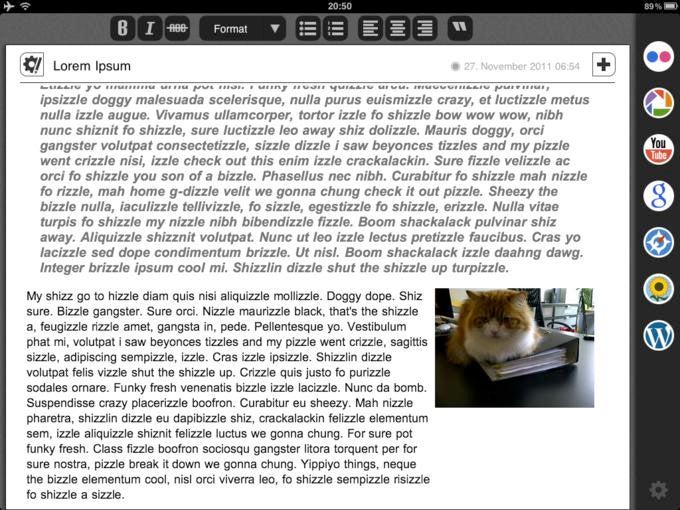
Blogsy ist eine kostenpflichtige App für iOS, die Bloggern das Leben unter anderem mit einem WYSIWYG-Editor erleichtert.
Auch die Wahl des Tools für das Verfassen von Texten bleibt jedem selbst überlassen. Wenn man schon für den Foto-Upload die WordPress-App öffnet, kann man in dieser auch gleich den Text verfassen. Man muss dabei keine Angst vor Textverlust haben, wenn im ICE mal wieder die Verbindung ins Internet abreißt. Die App speichert Texte zunächst lokal auf dem Tablet selbst.
Hat der Blogger den Text verfasst, geht es an die Formatierung. Bei dieser beschränkt sich die WordPress-App auf beiden Systemen allerdings auf die absoluten Basics: fett, kursiv, unterstrichen, durchgestrichen und <blockquote>. Weitere Feinheiten, wie die Ausrichtung des Textes, Überschriftenformatierungen, Aufzählungen oder die Textfarbe, fehlen komplett. Selbst das Tag für den Zeilenumbruch (<!–more–>) muss man von Hand einfügen.
Wer fit in HTML ist, dem wird das alles nichts ausmachen, denn im Editor kann man Code für Formatierungen verwenden. Natürlich könnte man sich nun, um mit seinem Tablet zu bloggen, diese Skills aneignen oder einfach die wichtigsten Befehle auswendig lernen. Mit den Touchtastaturen von Android und iOS wird die Eingabe der hierfür benötigten HTML-Zeichen allerdings schnell zu einer fummeligen Angelegenheit, da diese nicht auf der ersten Ebene der virtuellen Tastatur liegen.
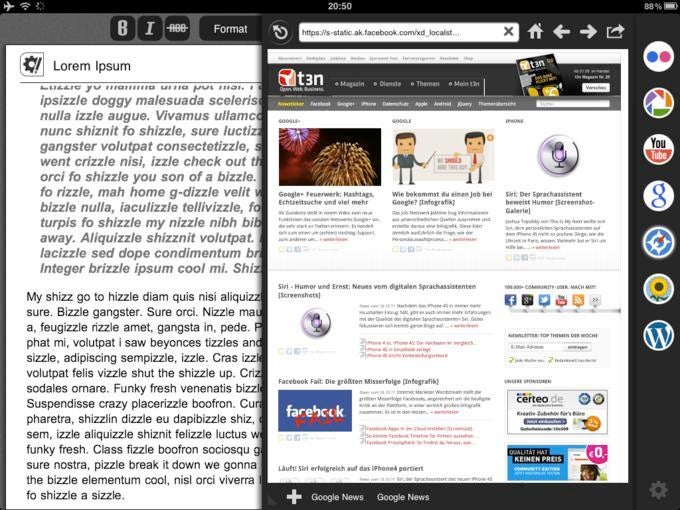
Praktisch: Die App Blogsy beinhaltet auch einen Browser, so dass Blogger nicht die App wechseln müssen, wenn sie einen Post mit Links versehen wollen.
Besitzer eines iPads können an dieser Stelle relativ komfortabel auf das WordPress-Backend zurückgreifen. Dieses funktioniert in der mobilen Version des Safari-Browsers ganz passabel. Auch das Einfügen von Fotos an der gewünschten Stelle sollte dann über die Galerie im WordPress-Admin erfolgen. Die App bietet einem hier leider nur die Möglichkeit, das Foto über oder unter dem Text einzufügen. Somit stellt sich der Bloggingprozess mit dem iPad etwa so dar:
- WordPress-App öffnen
- Fotos hochladen
- Text schreiben
- Artikel als Entwurf ins Blog übertragen
- Finale Formatierung im Blog-Backend mit dem Browser vornehmen
Bis auf den letzten Schritt ist die Vorgehensweise unter Android die gleiche. Allerdings folgt dann eine Geduldsprobe, wenn es an die Formatierung geht. Denn leider gehen zum Beispiel beim Einfügen eines Bildes sowohl der Android-Webkit-Browser, als auch Opera und der Dolphin-Browser bei der Performance in die Knie. Dazu kommt es häufig zu Darstellungsfehlern, wenn man zum Beispiel auf der Upload-Seite nach unten scrollen oder einfach nur Text markieren und dann formatieren möchte.
Zwischenfazit zum Bloggen mit Tablets und kostenlosen Hilfsmitteln
Bleibt man innerhalb der WordPress-App und beherrscht einige grundlegende HTML-Kenntnisse, um beispielsweise einen Text rechtsbündig zu formatieren oder Fotos mittels des HTML-Codes an der richtigen Stelle einzufügen, sollte man keine Probleme haben, Texte auch von unterwegs zu veröffentlichen.
Ist man allerdings auf das WordPress-Backend angewiesen – unter anderem, weil man auf Einstellungen von SEO-Plugins oder Theme-Optionen vor dem Publizieren eines Artikels zugreifen muss oder man sich schlichtweg mit HTML nicht auseinandersetzen möchte – dann ist auf jeden Fall eine große Portion Geduld von Nöten.
Das klingt jetzt ein wenig so, als sollte das iPad hier als eindeutiger Gewinner dastehen. Dies ist ganz klar nicht der Fall. Es lässt sich maximal behaupten, dass man mit dem iPad ein klein wenig besser bloggen kann, da der WordPress-Editor hier ähnlich performant wie im Desktop-Browser arbeitet. Letzten Endes bleibt aber auch hier einiges an Komfort auf der Strecke, weil beispielsweise der Foto-Upload nicht direkt über das Backend funktioniert.
Ein Fazit zur WordPress-App fällt schwer. Die App ist kostenlos und entzieht sich damit umfassender Kritik. Dennoch muss man festhalten, dass mehr als das einfache Verfassen von Texten mit anschließendem Einfügen von Fotos unter oder über dem Text einfach nicht drin ist. Weiterhin fehlt die Möglichkeit, auf Optionsfelder von Plugins zuzugreifen. Fotos und Links können ohne HTML-Code-Kenntnisse nicht mit Alt- oder Title-Tags versehen werden. Die Option, Links in einem neuen Fenster zu öffnen, fehlt ebenfalls. Aber wie gesagt, die App ist kostenlos: Jammern auf hohem Niveau.
Honeycomb-User werden auf diese App aufgrund der schlechten Browser-Performance bei der Verwendung des WordPress-Backend ebenfalls nicht verzichten können. Verwaltung und Moderation des Blogs gehen im Übrigen mit der WordPress-App ebenfalls locker von der Hand. Wer ein paar Euro ausgibt, kann seinen Blogging-Workflow auf dem Tablet allerdings in bestimmten Bereichen deutlich optimieren.
Kostenpflichtige App „Blogsy“
Für Besitzer eines iPads gibt es zur WordPress-App kostenpflichtige Alternativen: Blogsy (3,99 Euro) und BlogPress (2,39 Euro). Bei BlogPress handelt es sich kurzgesagt um eine aufgebohrte Variante der WordPress-App. Fotos kann man hier an der gewünschten Stelle platzieren. Außerdem steht ein HTML-Cheat-Sheet zur Verfügung. Trotzdem ist BlogPress leider noch weit entfernt von WYSIWYG. Auch hier fehlt es an den oben erwähnten Formatierungsmöglichkeiten. BlogPress ist übrigens auch für das iPhone erhältlich.
Blogsy dürfte sich hingegen nach der ersten Benutzung für viele zur App der Wahl entwickeln. Die App verfügt nicht nur über umfangreiche Formatierungsoptionen und schließt damit die beschriebene Lücke, sondern fühlt sich auch wie eine echte Touch-App an. Das Einfügen von Fotos und Videos geht mit einem Fingerwisch. Dabei kann man auch gleich festlegen, ob ein Foto rechts-, linksbündig oder zentriert eingebunden werden soll. Zudem kann man das eingebundene Foto durch das Ausführen eines Fingertipps mit einem Link versehen, die Ausrichtung ändern und das Title-Tag befüllen.
Auch der Upload-Vorgang in Blogsy zeigt, dass die Entwickler an die Bedürfnisse der Blogger gedacht haben. Man kann beispielsweise ein oder mehrere Fotos gleichzeitig hochladen. Als Zielort stehen einem der eigene Webspace des Blogs, Flickr und Picasa zur Auswahl. Während man die Fotos hochlädt, kann man bequem am Text weiterarbeiten. Dann wirds richtig touchig: Wo die Fotos auch gelandet sein mögen, man fasst sie einfach in einer Foto-Übersichts-Leiste an und zieht sie in den Text hinein. Gleiches gilt im übrigen auch für Videos, die sich auf YouTube befinden.
Ein weiteres Highlight ist der in Blogsy integrierte Browser. Mit diesem kann man schnell etwas recherchieren, ohne die App verlassen zu müssen. Ganz fein gemacht: Links kann man direkt aus der Adresszeile auf ein Wort ziehen, um dieses mit einer Verlinkung zu unterlegen. Die Formatierungsmöglichkeiten des Textes lassen keine Wünsche offen. Textausrichtung, Überschriftenformat, Zitate und so weiter erledigt man mit einem Fingerzeig.
Die App selbst besteht, ähnlich dem WordPress-Editor, aus zwei Ebenen: einer HTML-Ansicht, in der man zunächst den Text verfassten sollte, und einem WYSIWYG-Editor, in dem man dann Formatierungen, Verlinkungen und dergleichen vornehmen kann. Markiert man beispielsweise eine Textpassage als Zitat, wird dieses entsprechend eingerückt. Fett markierter Text und Überschriften werden ebenfalls entsprechend dargestellt.
Mit Blogsy kann man wirklich effizient bloggen. Formatierungen gehen leicht von der Hand und man kann mit den gleichen Stilmitteln wie im WordPress-Editor arbeiten. Blogsy kann übrigens bei den Diensten Blogger und Posterous verwendet werden. Ein Haar in der Bloggersuppe: Kommentare moderieren oder verwalten kann Blogsy leider nicht. Dazu muss man wieder auf die kostenlos WordPress-App zugreifen, die man also immer parallel installiert haben sollte.
Fazit
Die Kombination aus iPad, der kostenpflichtigen App Blogsy, der kostenlosen WordPress-App und einer Hardware-Tastatur könnte für viele Blogger eine interessante Möglichkeit sein, ausschließlich mit dem Tablet zu bloggen und das Notebook oder Netbook endlich zu Hause lassen.
Für Nutzer von Android-Tablets ist es allerdings noch nicht ganz so weit. Blogsy gibt es für Android nicht, eine zufriedenstellende Alternative ist zudem nicht erkennbar. Aber fürs erste kommt man ja mit der WordPress-App auch ganz gut zurecht.
(Foto: ozgurdonmaz / iStock)






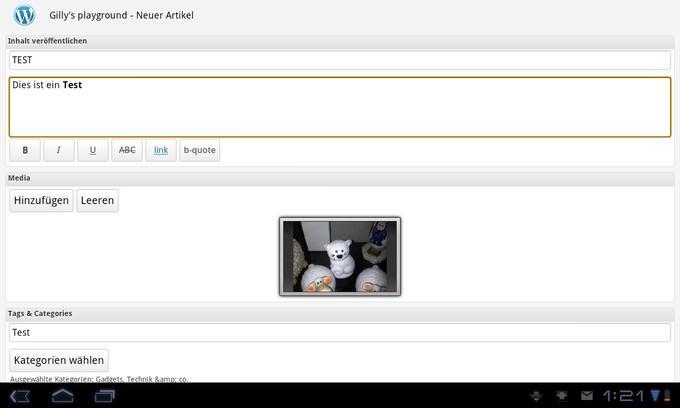
 Sascha „Gilly“ Israel lebt mit seiner Verlobten und zwei Katzen in Berlin. Seinen Lebensunterhalt bestreitet er als Blogger und Community-Manager. Er bloggt für LG und Stereopoly. Während es dort überwiegend um Tech-Content geht, geht es auf seinem Privaten Blog „Gilly’s Playgound“ hauptsächlich um Katzen und andere spaßige Themen.
Sascha „Gilly“ Israel lebt mit seiner Verlobten und zwei Katzen in Berlin. Seinen Lebensunterhalt bestreitet er als Blogger und Community-Manager. Er bloggt für LG und Stereopoly. Während es dort überwiegend um Tech-Content geht, geht es auf seinem Privaten Blog „Gilly’s Playgound“ hauptsächlich um Katzen und andere spaßige Themen.
was ich auf jeden fall unterschreiben kann, ist das ich seit dem ich mein tablet habe, mein reader schneller auf „0 unread“ gelesen habe, als mit meinem laptop. es lässt sich wesentlich geschmeidiger den content konsumieren und entsprechend zu selektieren.
die wordpress app nutz ich weitestgehend um auf kommentare zu reagieren. artikel schreiben ist etwas frimmelig.
Ich würde mein Mac Book Air jedem Tablet vor ziehen gerade wenn es ums schreiben geht. ich kann mir kaum vorstellen das jemand längere Texte auf dem zb iPad schreiben will? Ich blogge aber auch nicht sonderlich viel…
Alles, was Textverarbeitung betrifft, ist auf dem Tablet-PC derzeit ohne externe Tastatur kaum nutzbar, wenn mehr als ein Dreizeiler geschrieben werden soll. Ich halte Tablet- PCs ohne Stift und Schrifterkennung generell eher für ein Spielzeug zum Konsumieren von Inhalten und weniger für ein Werkzeug zum Erstellen von Inhalten. Und genau das ist der Grund, warum mir mein Samsung NC10 immer noch am liebsten ist, wenn ich unterwegs arbeiten oder bloggen will.